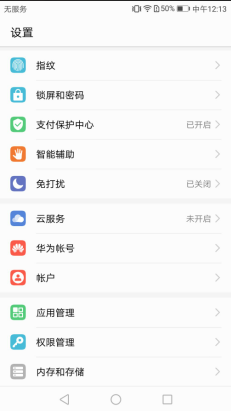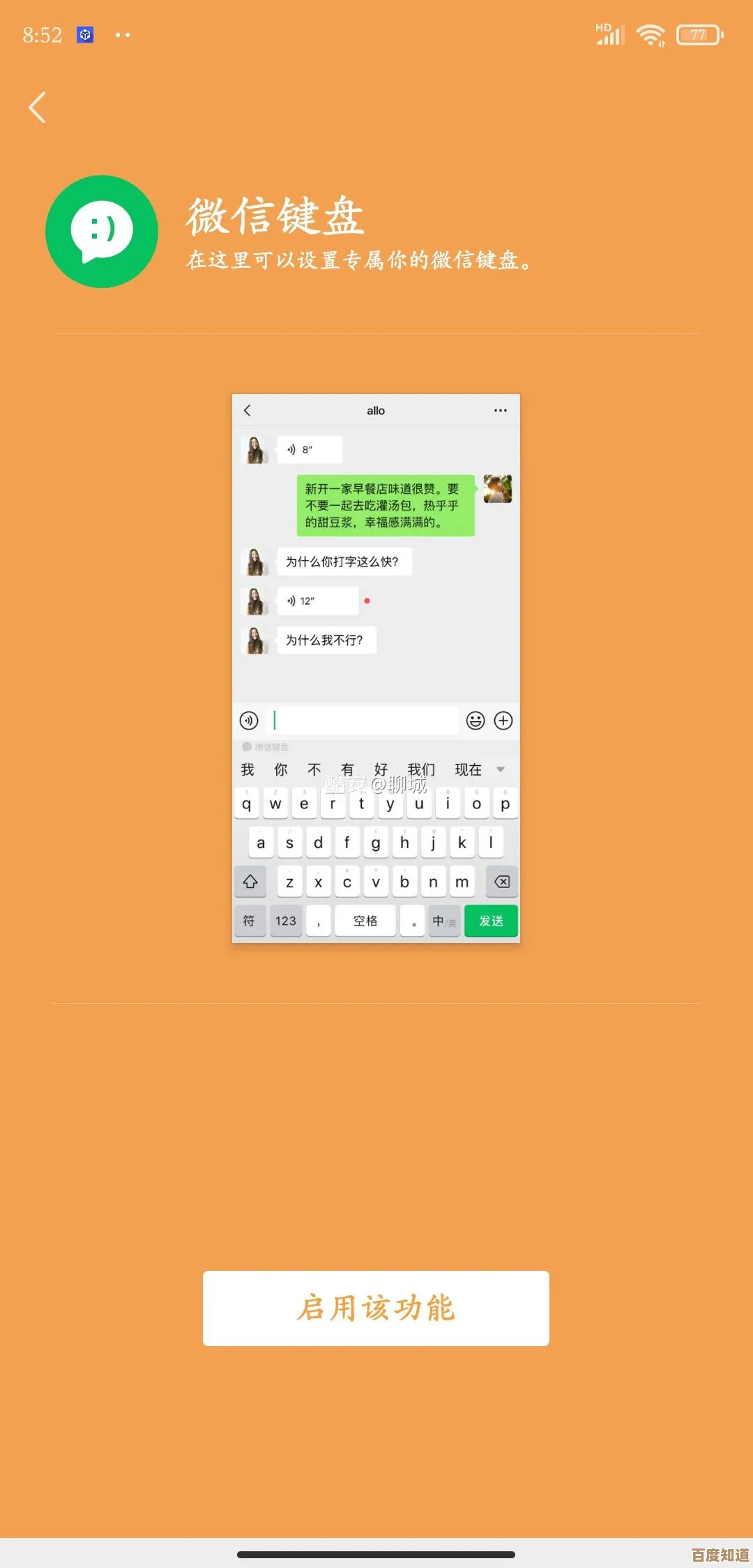自己动手为电脑重装XP系统:操作细节与注意事项一览
- 游戏动态
- 2025-10-23 13:56:48
- 1
哎,说起来给老电脑重装XP系统这事儿,现在听来简直像在考古…但你还真别说,有些老机器、或者特定的工业软件,还就得靠它才能跑得顺溜,行吧,既然你问到了,我就凭记忆和以前折腾过的经验,跟你唠唠这事儿,别指望我讲得条理多清晰,想到哪说到哪吧,可能还会有点啰嗦。
首先啊,最重要的一点:备份!备份!备份! 这事儿我得说三遍,因为我自己就栽过跟头,那还是好多年前,兴致勃勃要重装系统,觉得桌面文件没啥重要东西,结果…结果我忘了浏览器里存着一堆懒得导出的密码,还有一份写了半截没来得及存云盘的文档,全没了,你动手前,拿个U盘或者移动硬盘,把“我的文档”、“桌面”、还有浏览器收藏夹这些地方,仔仔细细翻一遍,觉得有用的全拷走,别嫌麻烦,真的,这种后悔药没处买。
然后就是准备家伙事儿了,你得有个XP的系统安装盘,或者是用U盘做的启动盘,现在光驱都成稀有物品了,估计你得用U盘,这又涉及到制作启动U盘,得用一些老工具,比如老毛桃什么的(这名字现在听着真复古),过程嘛…有点繁琐,得把U盘格式化再写入引导信息,网上教程一堆,但得找对版本,不然不认,对了,还有件顶顶重要的事:提前下载好网卡驱动! XP系统安装盘里自带的驱动少得可怜,尤其是一些比较新的网卡,装完系统大概率是上不了网的,到时候你抱着一台没网的电脑,那感觉真是叫天天不应,最好是根据你的电脑型号,去官网(如果还找得到的话)或者一些驱动备份软件,提前把网卡驱动下到另一个U盘里备用,这是血泪教训。
准备工作做足了,就可以开始了,重启电脑,狂按Delete或者F2什么的进BIOS,把启动顺序改成从U盘(或光驱)启动,这个界面一般都是蓝底白字,全是英文,看着有点唬人,但别慌,慢慢找“Boot”这个选项,设置好了,保存退出,电脑就会从你的安装介质启动了。
接着会进入一个蓝蓝的安装界面,这才是XP的经典模样,一开始会问你是要安装系统还是要修复,直接选安装,然后会有一个分区界面,这里要特别小心! 如果你不想重新分区,只是想重装C盘,那就选中原来的C盘,按D键删除它(它会再让你确认一次,很烦但安全),然后在这个“未划分的空间”上按C键创建新分区,格式化成NTFS格式… 哎,这过程说起来干巴巴的,其实当时我心里可紧张了,生怕手一抖把存资料的D盘也给格了,格式化的时候,那个进度条慢悠悠的,你就只能盯着它,心里默念千万别断电。
格式化完,系统就开始复制文件了,这期间电脑会自动重启几次,第一次重启后,记得把U盘拔掉,或者再进BIOS把启动顺序改回硬盘优先,不然它又会从头开始安装,那就尴尬了,后面就是一些区域设置、输入序列号(那时候还叫产品密钥)、设置计算机名和时间之类的,按提示一步步来就行,没什么难度。
等终于进入熟悉的蓝天白云草地桌面,先别急着高兴,第一件事,就是把你准备好的那个装着网卡驱动的U盘插上,把驱动装上,听到“噔噔”那个连接上网的声音,心才算放下大半,接着就是装各种驱动,声卡、显卡… 然后用系统自带的更新(如果微软还支持的话)打上一大堆补丁,这个过程漫长又无聊,再然后才是装你需要的软件。
说实话,现在回想起来,给XP打补丁就像给一件旧衣服不停地打补丁,总感觉哪里还是漏风,而且很多新软件都不支持XP了,用起来确实有点与世隔绝的感觉,但不知道为什么,看着那经典的开始菜单和任务栏,心里反而有种奇特的安定感,可能是一种… nostalgia 吧。
好了,啰嗦了这么多,核心就那几点:备份是关键,驱动是命脉,分区要小心,希望你这趟“复古”之旅顺利吧,万一…万一真搞砸了,也别太沮丧,谁不是从折腾中学会的呢。

本文由苦芷烟于2025-10-23发表在笙亿网络策划,如有疑问,请联系我们。
本文链接:http://www.haoid.cn/yxdt/39551.html